怎么设置Word内容使用图片覆盖文字的方法
1、第一步,首先点击,打开Word文档,将光标指定在需要插入图片的位置。
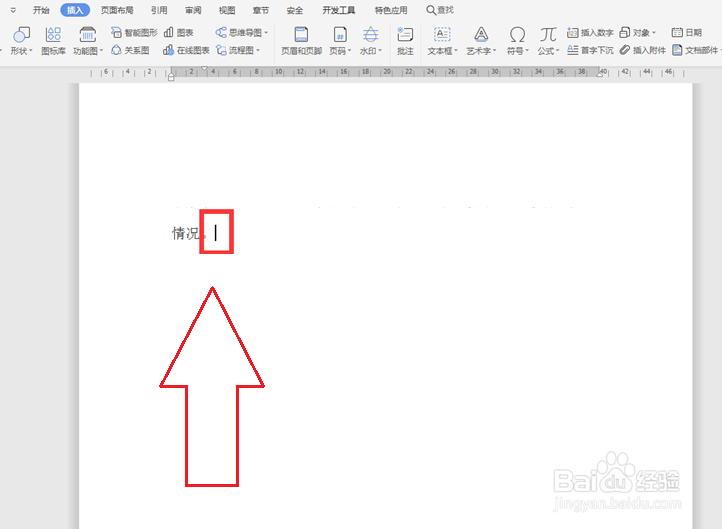
2、第二步,选择工具栏中的【插入】,在下拉菜单中选择【图片】,在弹出的对话框中点击【本地图片】。
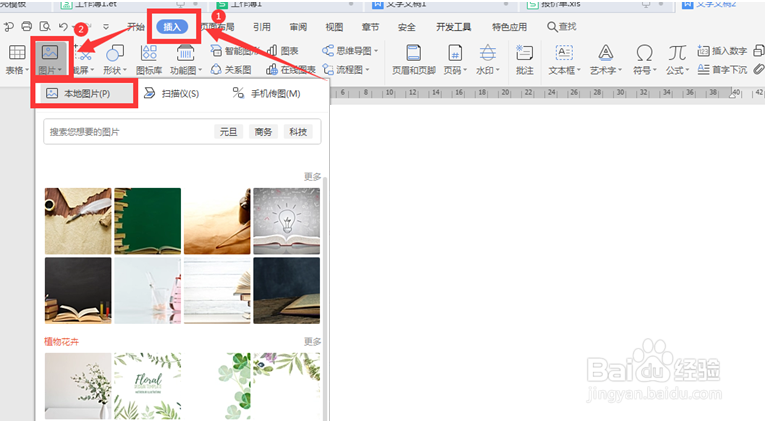
3、第三步,在弹出的对话框中,选择图片的文件路径,点击打开。
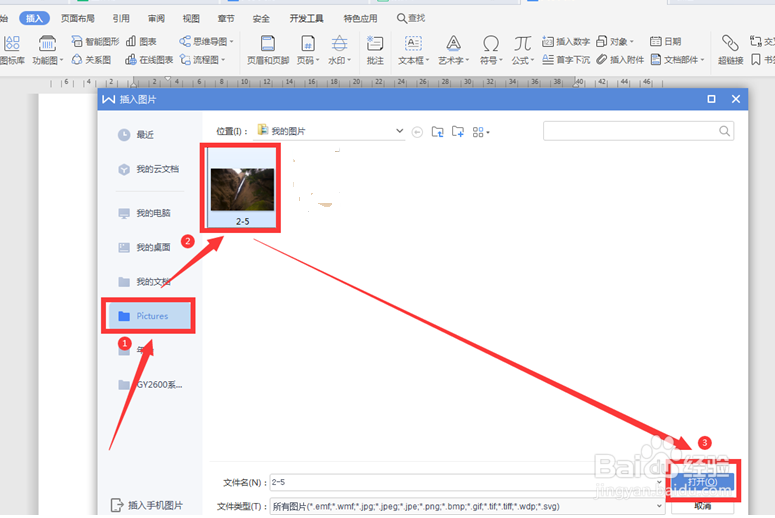
4、第四步,选中图片,在右侧有一栏格式工具,选择最上方的【图片布局】,在弹出的二级菜单中点击【图片浮于文字上方】。
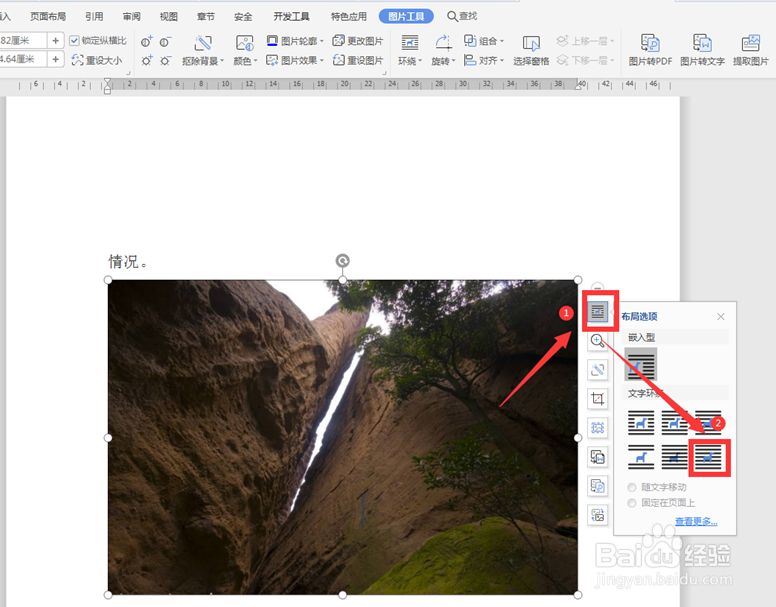
5、最后一步,点击保存,就可以看到后面的文字已经被图片覆盖。

声明:本网站引用、摘录或转载内容仅供网站访问者交流或参考,不代表本站立场,如存在版权或非法内容,请联系站长删除,联系邮箱:site.kefu@qq.com。
阅读量:64
阅读量:140
阅读量:191
阅读量:156
阅读量:170